SARDU ist in der Lage , alle Windows(C) Systeme vom selben USB-Stick aus, unter FAT32 zu installieren. Ohne irgendwelche Vorkenntnisse von Ihnen, kann das Installationsprogramm von Windows(C) Acht, Windows Seven, Windows Vista, Windows XP (alle ServicePacks) auf einem USB-Stick mit USB Multiboot unter einem handlichen Menü verwaltet werden. Dies ist die beste Wahl für Sie, Windows(C) auf einem PC, Tablet oder Netbook ohne DVD-Laufwerk vom USB-Stick zu installieren. Das spart jede menge Zeit.
Alles was Sie benötigen ist eine ISO oder eine DVD mit dem Installer von Windows(C) Acht (oder den anderen Installern), ein USB-Stick oder andere wechselbare UFD mit genügend Platz.
Erstellen Sie einen Multiboot USB, oder anderen UFD-Datenträger für die Windows 8 Installation...
Sollten sie keinen Windows ISO installer aber eine Windows installer DVD besitzen ist das kein Problem. Sie können sich das einfache Tooll lcisocreator (nur 52 kb) herunterladen und Ihre eigene ISO selbst erstellen.
SARDU benutzt folgende Namen für die Installation der ISO -Dateien.
Windows Eight InstallWin8*.iso
Windows Seven InstallWin7*.iso
Windows Vista InstallVista*.iso
Windows XP Professionl Install_XP_pro*.iso
Windows XP Home Install_XP_home*.iso
Windows XP 64 install_XP_x64*.iso
Achung: * (Asterisk Charakter) sind sogenannte Wildcards um im Dateinamen alle Zahlen und Buchstaben zu nutzen.
Beispiel: InstallWin8*.iso kann InstallWin8_Enterprise.iso oder InstallWin8_Pro.iso managen.
Einzig der Installer von Windows XP kann mehrere Installer managen, allerdings nur einzeln
für die Servicepacks.
Beispiel: Install_XP_home_SP1.iso und Install_XP_home_SP2.iso und Install_XP_home_SP3.iso...
Achtung: SARDU verwendet nicht veränderte oder "nLited" Versionen von Windows XP
Erbauen Sie Ihren Windows(C) Multiboot USB -Stick mit allen Installern von Windows(C) in nur drei Schritten.
Erst einmal positionieren Sie die ISO mit dem richtigen Namen im ISO-Ordner oder standardmäßig im Unterordner \ ISO \.
Die Checkbox des Windows Installer (falls diese nicht bereits aktiviert ist) kann mit einem einfachen Häkchen aktiviert werden.
• Jetzt stecken Sie Ihren USB Stick im Format FAT32 ein (für eine bessere Kompatibilität)
• Drücken Sie die Taste (Schaltfläche mit dem USB), um den USB aufbauen.
• Warten Sie, bis SARDU die Dateien aus der ISO extrahiert und auf den USB-Stick kopiert hat.
Dies kann mit einem USB-3 oder eine Festplatte beschleunigt werden, wenn die Geschwindigkeit der Hardware und des USB-Speicher gegeben ist. Alles funktioniert auch mit USB 2.0
Viel Erfolg!